
การบันทึกข้อมูลไปยังอุปกรณ์หน่วยความจำ USB
ส่วนนี้จะอธิบายวิธีการสแกนต้นฉบับและบันทึกข้อมูลที่สแกนไปยังอุปกรณ์หน่วยความจำ USB
 |
|
ก่อนบันทึกข้อมูลไปยังอุปกรณ์หน่วยความจำ USB ให้เสียบอุปกรณ์หน่วยความจำ USB เข้ากับพอร์ต USB สำหรับข้อมูลเกี่ยวกับอุปกรณ์หน่วยความจำ USB ที่ใช้ได้และวิธีเสียบและถอดอุปกรณ์หน่วยความจำ USB โปรดดูที่ เสียบอุปกรณ์หน่วยความจำ USB
|
1
วางต้นฉบับ การวางต้นฉบับ
2
เลือก <สแกน (Scan)> ในหน้าจอ Home (Home) หน้าจอ Home (Home)
ถ้าหน้าจอเข้าสู่ระบบปรากฏขึ้น ให้ระบุชื่อผู้ใช้ รหัสผ่าน และเซิร์ฟเวอร์การรับรองความถูกต้อง การเข้าสู่ระบบเพื่อส่งโดยได้รับอนุญาต
3
เลือก <หน่วยความจำ USB (USB Memory)> ในหน้าจอคุณลักษณะขั้นพื้นฐานเกี่ยวกับการสแกน หน้าจอคุณลักษณะขั้นพื้นฐานเกี่ยวกับการสแกน
4
ระบุการตั้งค่าการสแกนตามความจำเป็น
การระบุขนาดการสแกนต้นฉบับ
การเลือกรูปแบบไฟล์
การสแกนต้นฉบับแบบ 2 ด้าน
การระบุขนาดการสแกนต้นฉบับ
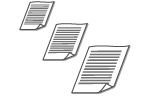 |
|
คุณสามารถระบุขนาดการสแกนต้นฉบับของคุณได้
|
<ขนาดสแกน (Scan Size)>  เลือกขนาดต้นฉบับ
เลือกขนาดต้นฉบับ
 เลือกขนาดต้นฉบับ
เลือกขนาดต้นฉบับกลับไปด้านบนสุด
การเลือกรูปแบบไฟล์
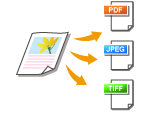 |
|
คุณสามารถเลือกรูปแบบไฟล์สำหรับสแกนต้นฉบับเป็น PDF/JPEG/TIFF ได้ สำหรับ PDF คุณสามารถเลือก Compact PDF ซึ่งช่วยลดขนาดข้อมูล หรือรูปแบบ PDF ที่ช่วยให้สามารถทำการค้นหาด้วยข้อความได้ ด้วยการเพิ่มข้อมูลของข้อความที่สแกนโดยใช้ OCR (การรู้จำอักขระด้วยแสง) คุณยังสามารถสร้างไฟล์ PDF ที่มีความปลอดภัยขั้นสูงโดยการเข้ารหัสลับข้อมูลหรือการเพิ่มลายเซ็นได้
|
<รูปแบบไฟล์ (File Format)>  เลือกรูปแบบไฟล์
เลือกรูปแบบไฟล์
 เลือกรูปแบบไฟล์
เลือกรูปแบบไฟล์
 |
|
ถ้าคุณเลือก JPEG ใน <รูปแบบไฟล์ (File Format)> และพยายามสแกนต้นฉบับจากแผ่นกระจก คุณสามารถสแกนได้เพียงหนึ่งหน้า ในการสแกนต้นฉบับหลายหน้าพร้อมกัน ให้ใช้ชุดป้อนจ่าย แต่ละหน้าของต้นฉบับจะบันทึกเป็นไฟล์แยกกัน ถ้าคุณเลือก TIFF หรือ PDF คุณสามารถสแกนต้นฉบับที่มีหลายหน้าจากแผ่นกระจกหรือใช้ชุดป้อนจ่าย ในกรณีนี้ คุณสามารถระบุว่าจะบันทึกต้นฉบับเป็นไฟล์เดียวหรือแต่ละหน้าเป็นไฟล์แยกกันได้ใน การแบ่งไฟล์ PDF ตามหน้า หรือ การแบ่งไฟล์ TIFF ตามหน้า
<PDF (บีบอัด) (PDF (Compact))> และ <PDF (บีบอัด/OCR) (PDF (Compact/OCR))> จะบีบอัดรูปถ่ายและภาพประกอบบนต้นฉบับมากกว่า <PDF (PDF)> และ <PDF (OCR) (PDF (OCR))> ไฟล์จะมีขนาดเล็กลง แต่คุณภาพภาพของต้นฉบับบางประเภทหรือจำนวนต้นฉบับที่สามารถสแกนได้พร้อมกันนั้นก็อาจลดลงด้วย
ใน <PDF (บีบอัด/OCR) (PDF (Compact/OCR))> และ <PDF (OCR) (PDF (OCR))> คุณสามารถกำหนดการตั้งค่าเพื่อให้เครื่องตรวจหาทิศทางของต้นฉบับโดยอัตโนมัติโดยเป็นไปตามทิศทางของการอ่านข้อความด้วยฟังก์ชัน OCR <การตั้งค่า OCR (ข้อความที่ค้นหาได้) (OCR (Text Searchable) Settings)>
|
ระบุว่าจะแปลงต้นฉบับที่มีหลายหน้าไปเป็นไฟล์ PDF เดียวหรือสร้างไฟล์ PDF แยกกันสำหรับแต่ละหน้า คุณสามารถกำหนดการตั้งค่านี้สำหรับรูปแบบ PDF แต่ละรูปแบบ
<รูปแบบไฟล์ (File Format)>  <ตั้งค่ารายละเอียด PDF (Set PDF Details)>
<ตั้งค่ารายละเอียด PDF (Set PDF Details)>  เลือกรูปแบบ PDF
เลือกรูปแบบ PDF  <แบ่งเป็นหน้าๆ (Divide into Pages)>
<แบ่งเป็นหน้าๆ (Divide into Pages)>  เลือก <ปิด (Off)> หรือ <เปิด (On)>
เลือก <ปิด (Off)> หรือ <เปิด (On)>  <นำไปใช้ (Apply)>
<นำไปใช้ (Apply)>
 <ตั้งค่ารายละเอียด PDF (Set PDF Details)>
<ตั้งค่ารายละเอียด PDF (Set PDF Details)>  เลือกรูปแบบ PDF
เลือกรูปแบบ PDF  <แบ่งเป็นหน้าๆ (Divide into Pages)>
<แบ่งเป็นหน้าๆ (Divide into Pages)>  เลือก <ปิด (Off)> หรือ <เปิด (On)>
เลือก <ปิด (Off)> หรือ <เปิด (On)>  <นำไปใช้ (Apply)>
<นำไปใช้ (Apply)>ระบุว่าจะแปลงต้นฉบับที่มีหลายหน้าไปเป็นไฟล์ TIFF เดียวหรือสร้างไฟล์ TIFF แยกกันสำหรับแต่ละหน้า
<รูปแบบไฟล์ (File Format)>  <ตั้งค่ารายละเอียด TIFF (Set TIFF Details)>
<ตั้งค่ารายละเอียด TIFF (Set TIFF Details)>  เลือก <ปิด (Off)> หรือ <เปิด (On)>
เลือก <ปิด (Off)> หรือ <เปิด (On)>
 <ตั้งค่ารายละเอียด TIFF (Set TIFF Details)>
<ตั้งค่ารายละเอียด TIFF (Set TIFF Details)>  เลือก <ปิด (Off)> หรือ <เปิด (On)>
เลือก <ปิด (Off)> หรือ <เปิด (On)>กลับไปด้านบนสุด
การสแกนต้นฉบับแบบ 2 ด้าน
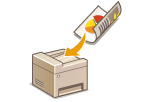 |
|
เครื่องสามารถสแกนด้านหน้าและด้านหลังของต้นฉบับในชุดป้อนจ่ายโดยอัตโนมัติ
|
 |
|
เครื่องไม่สามารถสแกนต้นฉบับทั้งสองด้านโดยอัตโนมัติโดยวางบนแผ่นกระจก
|
<ต้นฉบับ 2 ด้าน (2-Sided Original)>  เลือก <ชนิดหนังสือ (Book Type)> หรือ <ชนิดปฏิทิน (Calendar Type)>
เลือก <ชนิดหนังสือ (Book Type)> หรือ <ชนิดปฏิทิน (Calendar Type)>
 เลือก <ชนิดหนังสือ (Book Type)> หรือ <ชนิดปฏิทิน (Calendar Type)>
เลือก <ชนิดหนังสือ (Book Type)> หรือ <ชนิดปฏิทิน (Calendar Type)>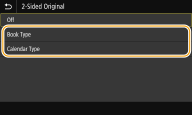
<ชนิดหนังสือ (Book Type)>
เลือกสำหรับต้นฉบับที่มีภาพบนด้านหน้าและด้านหลังหันไปในทิศทางเดียวกัน
เลือกสำหรับต้นฉบับที่มีภาพบนด้านหน้าและด้านหลังหันไปในทิศทางเดียวกัน
<ชนิดปฏิทิน (Calendar Type)>
เลือกสำหรับต้นฉบับที่มีภาพบนด้านหน้าและด้านหลังหันไปในทิศทางตรงกันข้าม
เลือกสำหรับต้นฉบับที่มีภาพบนด้านหน้าและด้านหลังหันไปในทิศทางตรงกันข้าม
กลับไปด้านบนสุด

สำหรับข้อมูลเกี่ยวกับการตั้งค่าการสแกนอื่นๆ โปรดดูที่ การสแกนอย่างชัดเจน หรือ การปรับสมดุลระหว่างขนาดไฟล์และคุณภาพรูป
5
เลือก <เริ่ม (Start)>
การสแกนต้นฉบับจะเริ่มต้นขึ้น
ถ้าคุณต้องการยกเลิก ให้เลือก <ยกเลิก (Cancel)>  <ใช่ (Yes)> การยกเลิกการส่งเอกสาร
<ใช่ (Yes)> การยกเลิกการส่งเอกสาร
 <ใช่ (Yes)> การยกเลิกการส่งเอกสาร
<ใช่ (Yes)> การยกเลิกการส่งเอกสาร เมื่อวางต้นฉบับในชุดป้อนจ่ายในขั้นตอนที่ 1
เมื่อวางต้นฉบับในชุดป้อนจ่ายในขั้นตอนที่ 1
เมื่อการสแกนเสร็จสมบูรณ์ กระบวนการบันทึกจะเริ่มต้นขึ้น
 เมื่อวางต้นฉบับบนแผ่นกระจกในขั้นตอนที่ 1
เมื่อวางต้นฉบับบนแผ่นกระจกในขั้นตอนที่ 1
เมื่อการสแกนเสร็จสมบูรณ์ ให้ทำตามขั้นตอนด้านล่างนี้ (ยกเว้นถ้าคุณเลือก JPEG เป็นรูปแบบไฟล์)
|
1
|
ถ้ามีหน้าของต้นฉบับที่ต้องการสแกนเพิ่มเติม ให้วางต้นฉบับถัดไปบนแผ่นกระจก และเลือก <สแกนต่อไป (Scan Next)>
ทำซ้ำขั้นตอนนี้ จนกระทั่งคุณสแกนหน้าทั้งหมดเสร็จสมบูรณ์
เมื่อมีหน้าที่ต้องการสแกนเพียงหนึ่งหน้า ให้ดำเนินการต่อในขั้นตอนถัดไป
|
|
2
|
เลือก <เสร็จ (Finish)>
กระบวนการบันทึกจะเริ่มต้นขึ้น
|

มีการสร้างโฟลเดอร์ใหม่บนอุปกรณ์หน่วยความจำ USB และเอกสารที่สแกนจะถูกจัดเก็บไว้ในโฟลเดอร์นั้น ชื่อไฟล์ของเอกสารที่สแกนจะถูกกำหนดโดยอัตโนมัติโดยเป็นไปตามรูปแบบต่อไปนี้คือ คำว่า SCAN ตามด้วยตัวเลขสี่หลัก นามสกุลไฟล์
 |
|
ถ้าคุณต้องการสแกนโดยใช้การตั้งค่าเดิมเสมอ: การเปลี่ยนการตั้งค่าเริ่มต้นของฟังก์ชันต่างๆ
ถ้าคุณต้องการลงทะเบียนการตั้งค่าแบบผสมกันเพื่อใช้เมื่อต้องการ: การลงทะเบียนการตั้งค่าที่ใช้บ่อย
|